「メルカリってパソコンでは”詳細検索”はできないんですか?」
先日、そんなお問い合わせを受けました。
メルカリの詳細検索とは、アプリ版だとこちらの画面のことです。
↓

この画面から「価格」や「商品の状態」を絞って利益が出る商品を短時間で見つけやすく役割があるため、リサーチをする上で非常に重要な箇所になります。
しかしながら、これと同じ条件で「家電・スマホ」カテゴリをパソコン版で検索しても「詳細検索」ができません。
↓
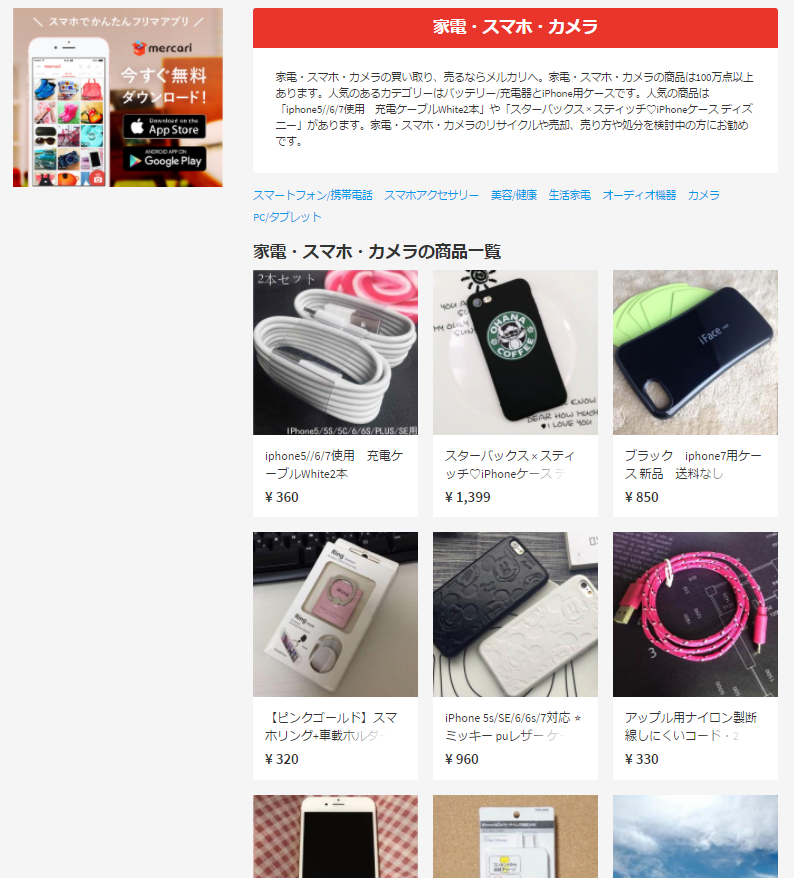
ただ、超カンタンな一手間を加えるだけでメルカリのパソコン版でも「詳細検索」」をすることができるようになります。
今日はその方法について解説をしていきます。
パソコン版のメルカリで詳細検索をする方法
結論から言うと、パソコン版のメルカリを開いたらなんでもいいので「キーワード」を入力して検索してください。
具体的にはこんな感じですね(画面上部に「妖怪ウォッチ」と入力)。
↓
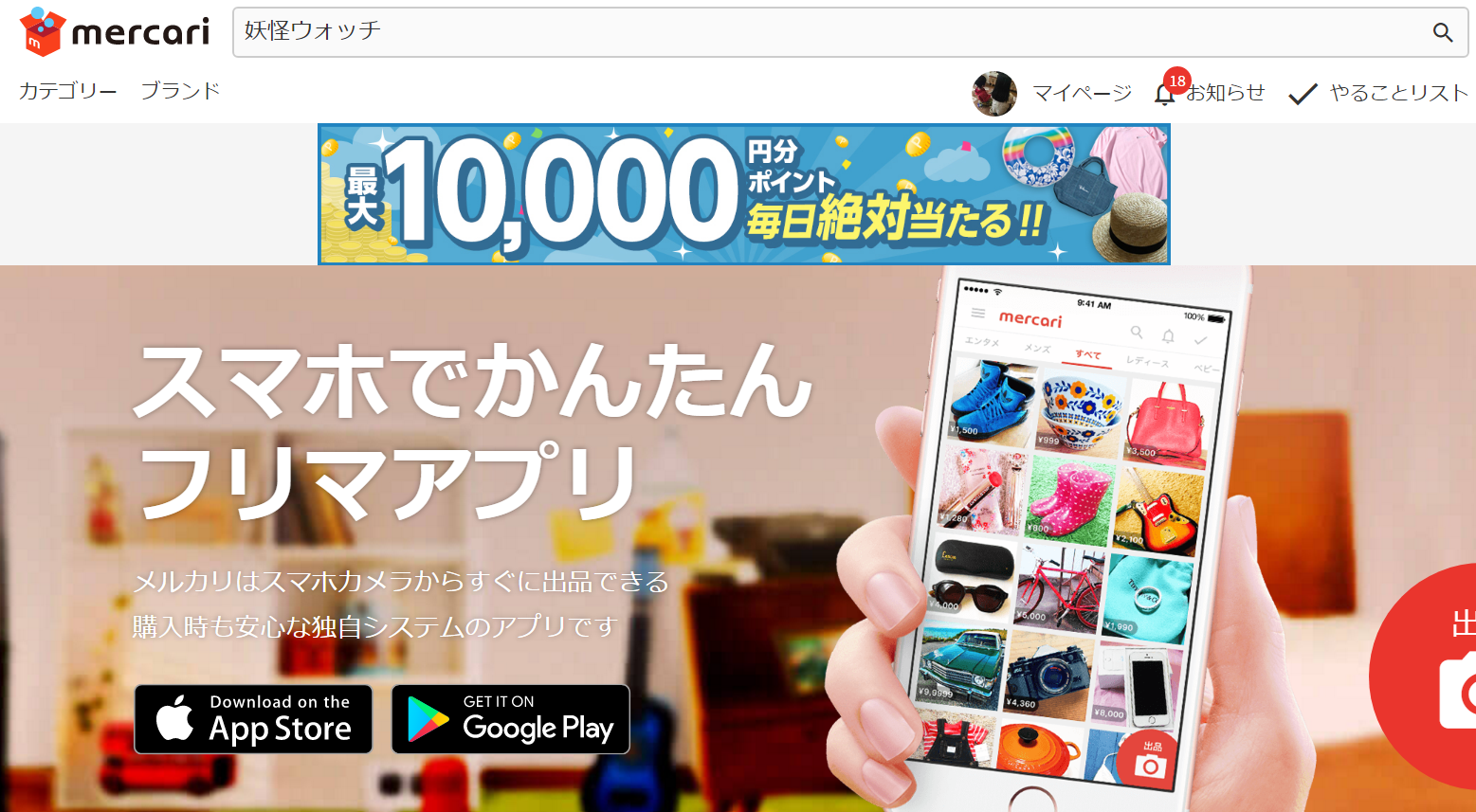
すると、以下の通り「詳細検索」や「並び替え」を設定できる箇所が画面の左側に出てきます。
↓
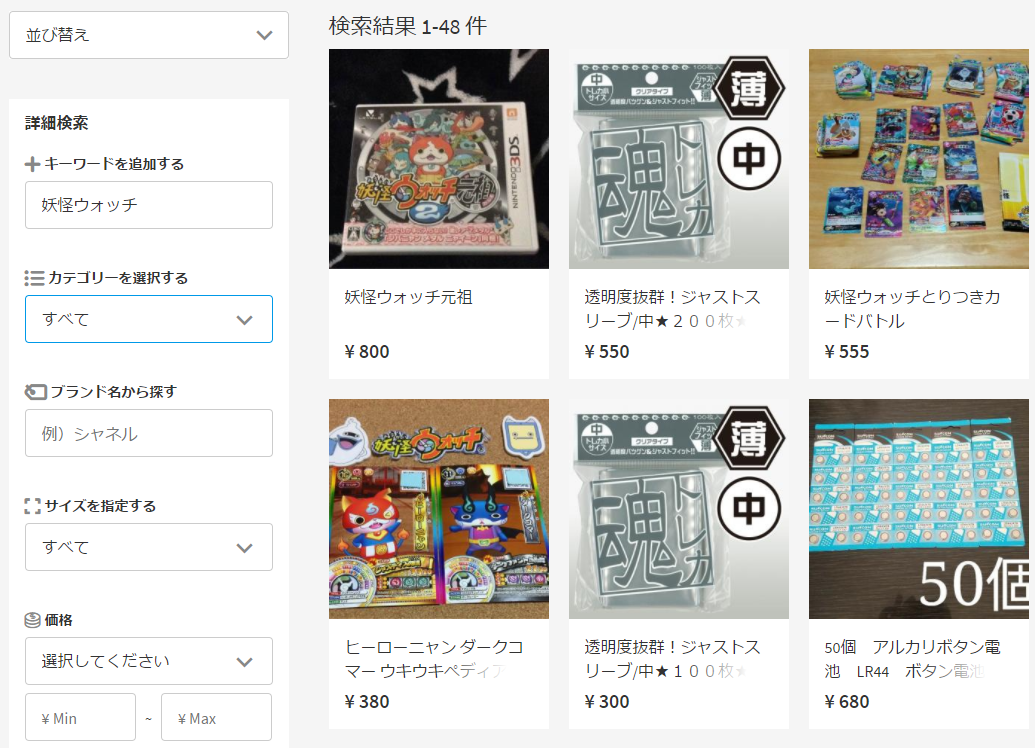
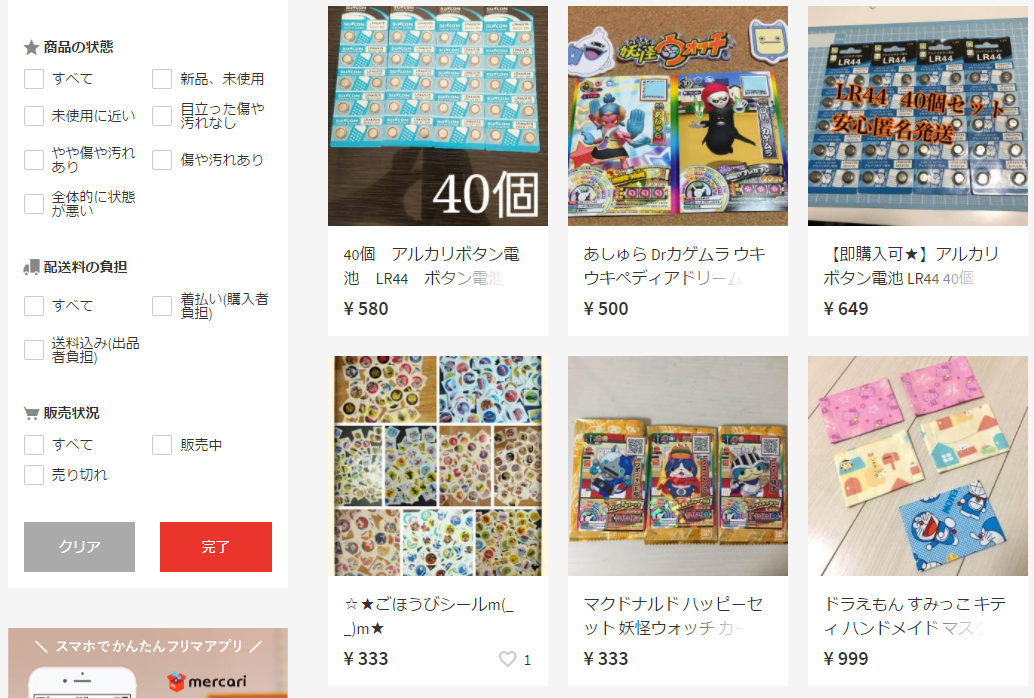
パソコン版でもアプリ版と同様の絞込ができます。
具体的には、
- 「カテゴリーを選択する」→カテゴリを絞り込んでいく
- 「ブランド名から探す」→メーカー名やブランド名を入力して絞り込んでいく
- 「サイズを指定する」→服などのサイズを絞り込んでいく
- 「価格」→最低いくら以上~最高でいくら以下、のような形で絞り込んでいく
- 「商品の状態」→商品の出品コンディションごとに絞り込んでいく
- 「配送料の負担」→送料込み、着払い、その両方で絞り込んでいく
- 「販売状況」→すべて、売り切れ、販売中で絞り込んでいく
絞り込みの設定が終了したら、「完了」を押せば絞り込まれた状態でリサーチすることができるようになります。
2017年6月現在でパソコン版とスマホ版で若干違うのは、
・パソコン版の「ブランド名から探す」:直接キーワードを入力(PC版はリストから選択)
・パソコン版の「価格」:デフォルトで「300~1000」「1000~5000」などの設定がある
という感じですね。
あとはパソコン版もアプリ版も全く同じ仕様になっています。
メルカリのパソコン版は画面が大きくてマウスも使える分操作性が良いですね。
アプリ版とくらべて圧倒的にリサーチが早くできるので、ぜひ「詳細検索」のやり方を覚えていただければと思います。
パソコン版メルカリの注意点
私がメルカリを知った2014年は、メルカリはアプリ版しかなかったです。
パソコンで「メルカリ」と検索しても会社紹介などの公式サイトがあるだけでした。
ところが、いつの間にかパソコンでも取引できるようになっていました。
ただし、2017年6月現在一部の機能はパソコン版では使えないのでそちらを記載しておきます。
- 検索条件の保存
- 検索履歴
- 商品購入の際は「ポイント払い」or「クレジットカード決済」のみ
「検索条件の保存」や「検索履歴」はメルカリアプリ版では非常によく使う機能なのでぜひパソコン版にも搭載してほしいですが、残念ながらこの記事を書いている2017年6月現在では搭載されていません。
また、商品購入の際はメルカリのアプリ版であれば、
- ポイント払い
- コンビニ/ATM払い
- dケータイ払いプラス
- auかんたん決済
- ソフトバンクまとめて支払い
- クレジットカード払い
上記いずれかが使えますが、パソコン版では「ポイント払い」or「クレジットカード決済」のみです。
まぁ「dケータイ払いプラス」「auかんたん決済」「ソフトバンクまとめて支払い」はスマホに紐づくので仕方ないですが、せめて「コンビニ/ATM払い」くらいできるようになってもいいのにな、と個人的には思います。
まとめ
ということで、今回の記事のまとめです。
- パソコン版のメルカリでも「詳細検索」は可能。
- やり方は超カンタンで、「キーワード」を入力して何かを検索するだけ。
- パソコン版の方がリサーチは早くて快適なので有効活用する。
ぜひ、快適かつ高速リサーチをしてたくさんの利益が出る商品を見つけてみてください!
















コメントを残す